Comment imprimer à partir de votre Samsung Galaxy Tab à une imprimante bluetooth
Peut-être le moyen le plus fou pour imprimer quelque chose sur votre Galaxy Tab est de se connecter à une imprimante Bluetooth et télécharger un document ou une image à imprimer. Il est pas une chose évidente à faire, et les imprimantes Bluetooth sont sorte de rare. Pourtant, cela fonctionne.
Avant de pouvoir imprimer, vous assurer que votre Galaxy Tab est jumelé avec l'imprimante Bluetooth. Vous pourriez avoir à faire l'imprimante détectable, et puis vous devrez choisir dans la liste des appareils. Vous pouvez également avoir à taper le code PIN de l'imprimante dans le tabulations Galaxy le code PIN doit être affiché sur l'écran de l'imprimante ou disponibles dans sa documentation.
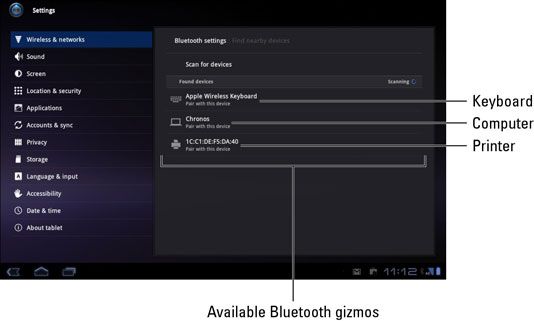
Lorsque l'imprimante et l'imprimante Bluetooth sont correctement appariés, vous voyez l'imprimante répertorié sous Périphériques Bluetooth sur l'écran Paramètres Bluetooth. Même si elle dit “ appariées mais non connectés, ” vous êtes prêt à aller.
En supposant que l'imprimante Bluetooth est activé et prêt à imprimer, obéir à ces étapes pour imprimer quelque chose sur votre Galaxy Tab:
Voir le document, une page web ou une image que vous souhaitez imprimer.
Choisissez la commande Partager.
Si un bouton Partager est pas visible dans l'application, appuyez sur le bouton Menu pour chercher la commande Partager.
Choisissez Bluetooth soit du Partager ou le menu Partager Via.
Choisissez votre imprimante Bluetooth à partir de la liste des éléments sur l'écran Sélecteur de périphérique Bluetooth.
Si un message apparaît sur l'imprimante, confirmer que la Galaxy Tab imprime un document.
Le document est téléchargé (envoyé à partir de l'onglet de l'imprimante), puis il imprime. Vous pouvez afficher l'état d'ajout en vérifiant les notifications dans le coin inférieur droit de l'écran.
Pas tout sur votre Galaxy Tab peut être imprimé sur une imprimante Bluetooth. Lorsque vous ne pouvez pas trouver dans la commande Partager ou l'élément Bluetooth est pas disponible sur le menu Partager, vous ne pouvez pas imprimer via Bluetooth.
Imprimantes Bluetooth le sport le logo Bluetooth quelque part.






